- Autor Abigail Brown [email protected].
- Public 2023-12-17 06:45.
- Última modificación 2025-01-24 12:07.
Qué saber
- Seleccione la línea (o gráfico) asociada con la segunda serie de datos. En la pestaña Herramientas de gráficos, seleccione Formato.
- Seleccione Selección de formato a la izquierda de la pantalla. Seleccione Eje secundario en el panel derecho.
- Personalice el segundo eje cambiando la alineación o dirección del texto o el formato de número. El eje secundario aparece en el lado derecho.
Este artículo explica cómo agregar un eje secundario a un gráfico en Excel para que pueda ver cosas diferentes en el mismo gráfico. Estas instrucciones funcionan en Excel en Microsoft 365, Excel 2019, Excel 2016 y Excel 2013.
Cómo agregar un eje secundario en Excel
Los gráficos de Excel le brindan una variedad de formas de visualizar sus datos. Para los gráficos que utilizan un diseño de eje X e Y, tiene la capacidad de ver una serie de datos, lo que le permite comparar dos cosas diferentes, pero esas cosas generalmente tienen la misma unidad de medida. Un eje secundario se usa para comparar dos cosas que no tienen la misma unidad de medida.
-
Primero, seleccione la línea (o columna) asociada con la segunda serie de datos.

Image -
Al seleccionar un elemento en un gráfico, la pestaña Herramientas de gráfico aparecerá en la cinta.

Image -
Seleccione la pestaña Formato.

Image -
En el extremo izquierdo, el cuadro Selección actual ya debería mostrar la serie que seleccionó. En este ejemplo, es la Serie "Empleados".

Image -
Seleccionar Selección de formato.

Image -
Ahora, en el panel de la derecha, en Opciones de serie, seleccione Eje secundario.

Image - Una vez agregado, este segundo eje se puede personalizar al igual que el eje principal. Puede cambiar la alineación o la dirección del texto, asignarle una etiqueta de eje única o modificar el formato del número.
-
Ahora mira tu gráfico. El eje secundario aparecerá en el lado derecho, y Excel incluso tomará algunas conjeturas predeterminadas con respecto a la escala. En comparación con la primera versión de este gráfico, agregar un segundo eje hace que sea mucho más fácil comparar las tendencias.

Image
Cuándo debe usar un eje secundario en Excel
Considere este ejemplo que muestra los ingresos de una empresa frente a sus gastos durante los últimos cinco años.
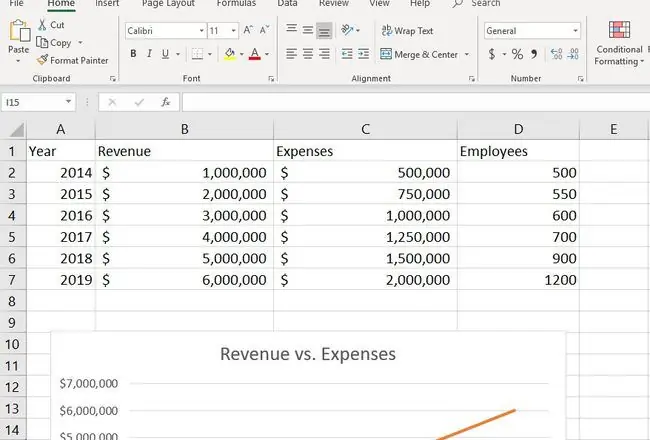
Ambos se miden en dólares, por lo que podemos configurar un gráfico lineal que muestre ambos en la misma vista para determinar la relación.
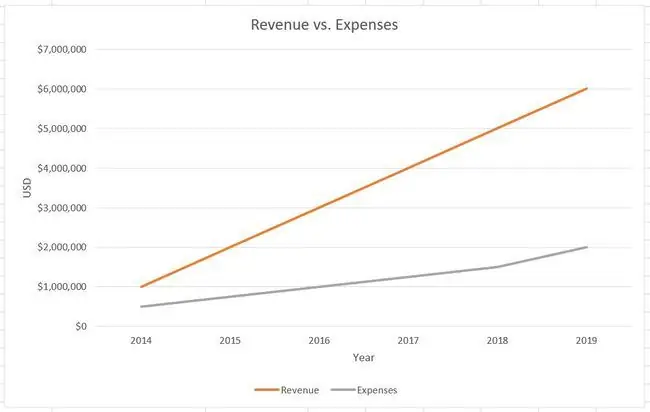
Como puede ver, el eje Y de la izquierda muestra las unidades de USD, pero ¿qué sucede si desea ver si hay una tendencia similar en lo que respecta a los costos y los empleados? La unidad para Empleados es la gente, no los dólares, por lo que no puede usar muy bien el eje y existente. Aquí es donde debe agregar un segundo eje para asegurarse de que su lector pueda comprender con precisión lo que significan los números.
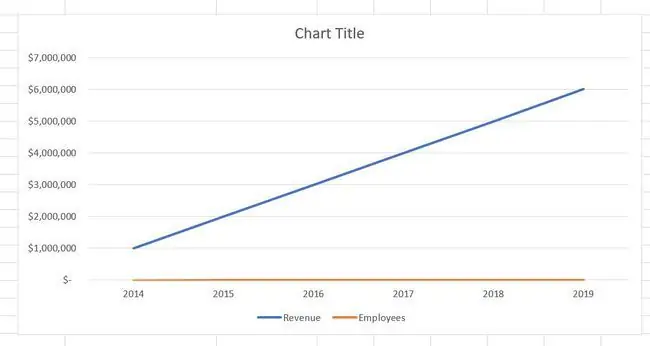
Una segunda razón es cuando las dos series no tienen datos de la misma magnitud. Considere, por ejemplo, los ingresos de la empresa frente a los empleados. El gráfico anterior muestra que, cuando se visualizan juntos, no proporciona mucha información, porque la cantidad de empleados es tan baja que no se puede determinar qué sucede con ellos.
En su lugar, puede agregar un segundo eje que tenga tanto sus propias unidades como su propia escala, lo que le permite comparar realmente los dos.






